RSE (Demande de signature de certificat) est nécessaire pour acheter le nouveau SSL, et il sera demandé par votre autorité de certification (CA) . Une fois que vous avez soumis et vérifié la propriété du nom de domaine, l'autorité de certification (CA) émettra un nouveau certificat SSL pour le même. Nous passerons en revue les exigences étape par étape pour procéder à la génération d'un nouveau CSR dans notre guide "Comment générer des CSR pour SSL dans cPanel".
1. Connectez-vous à cPanel en utilisant Nom d'utilisateur &Mot de passe . c'est à dire; (https://votredomaine.com:2083 ou https://votredomaine.com/cpanel)
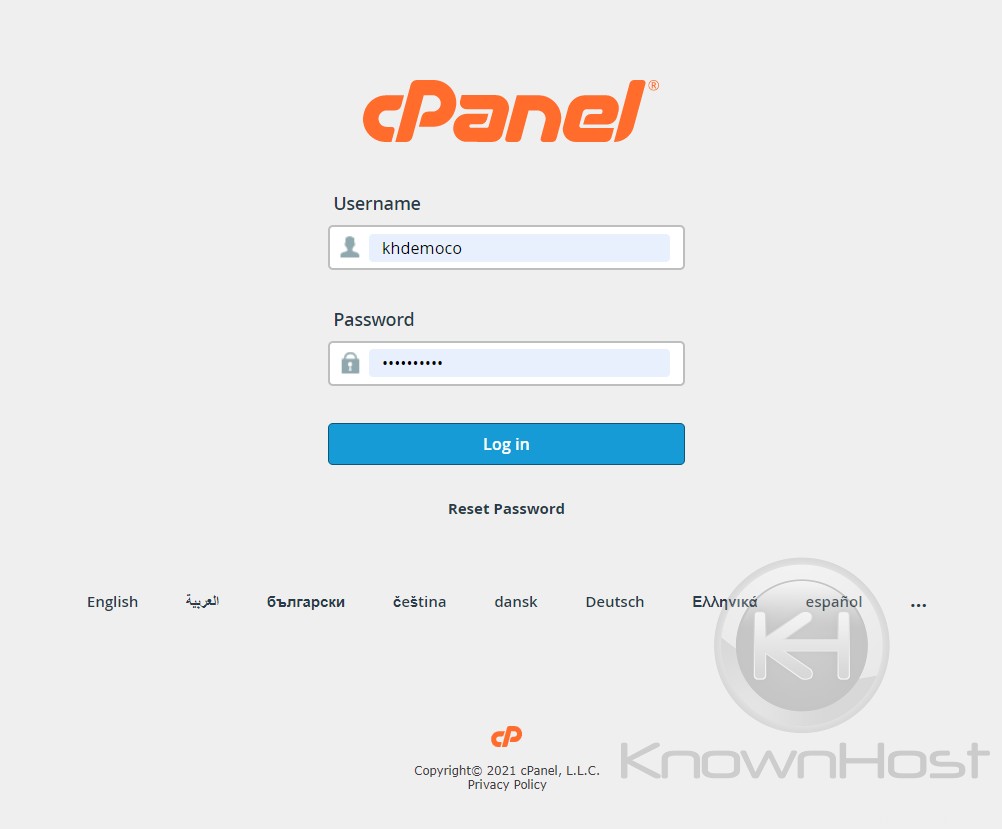
2. Accédez à Sécurité → SSL/TLS .
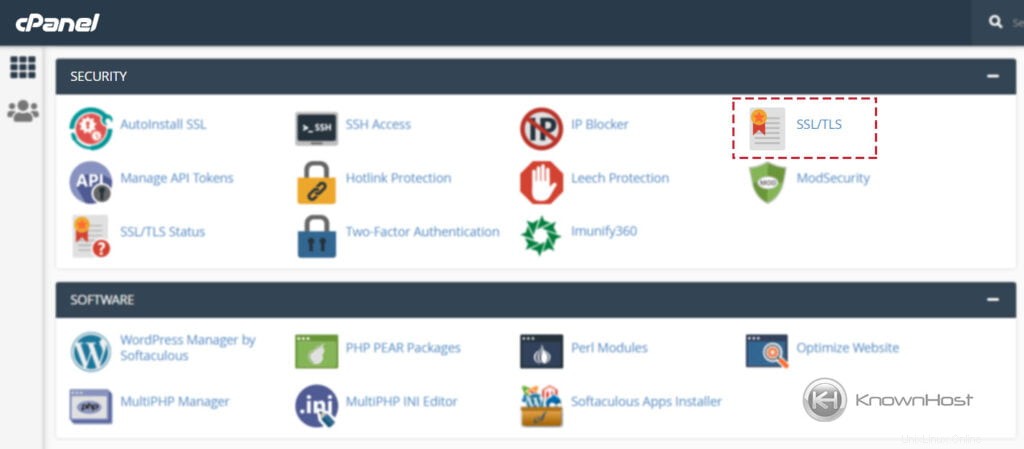
3. Sous les DEMANDES DE SIGNATURE DE CERTIFICAT (CSR) → Cliquez sur « Générer , afficher ou supprimer les demandes de signature de certificat SSL".
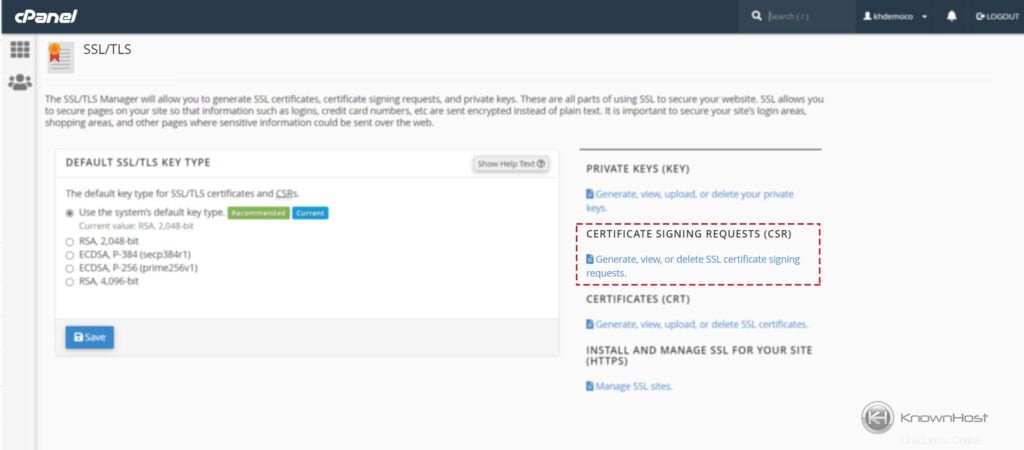
4. Si c'est la première fois que vous générez une CSR pour le domaine, vous devez d'abord créer une clé privée. Par défaut, la "Clé* ” l'option est déjà sélectionnée “Générer une nouvelle clé ".
5. Remplissez maintenant les détails requis/nécessaires,
Domaines * :Indiquez les noms de domaine complets que vous essayez de sécuriser, un par ligne. Vous pouvez utiliser un domaine générique en ajoutant un astérisque dans un nom de domaine sous la forme :*.exemple.com. REMARQUE :De nombreuses autorités de certification facturent un prix plus élevé pour émettre des certificats à domaines multiples (parfois appelés "certificats UCC" ou "certificats SAN") et des certificats qui incluent des domaines génériques.
Ville * :Indiquez le nom complet de la ville ou de la localité. N'utilisez pas d'abréviations.
État * :Indiquez le nom complet de l'État ou de la province. N'utilisez pas d'abréviations.
Pays * :Choisissez le pays d'origine de l'entreprise du certificat dans la liste déroulante.
Entreprise * :Indiquez le nom légal de votre entreprise. Si le nom de votre entreprise comprend des symboles autres qu'un point ou une virgule, vérifiez auprès de votre autorité de certification pour confirmer qu'ils sont acceptables.
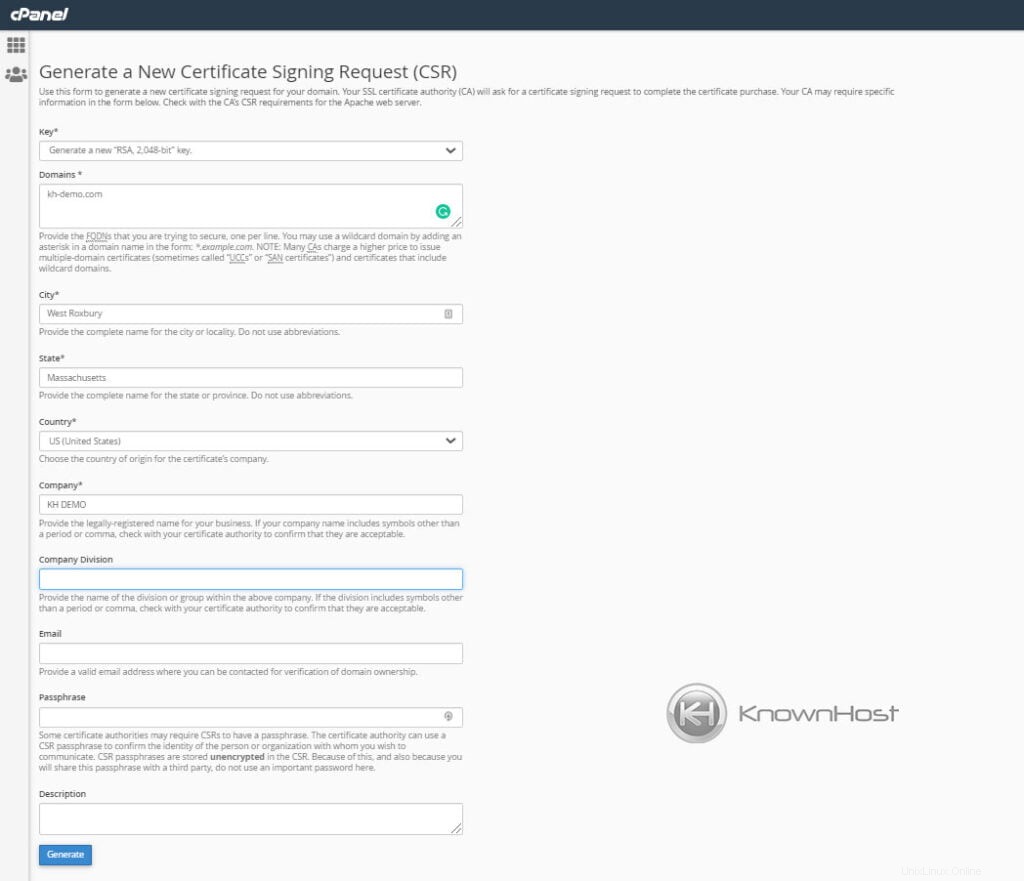
6. Maintenant, cliquez sur "Générer ” pour émettre une nouvelle demande de signature de certificat (CSR) pour le nom de domaine donné.
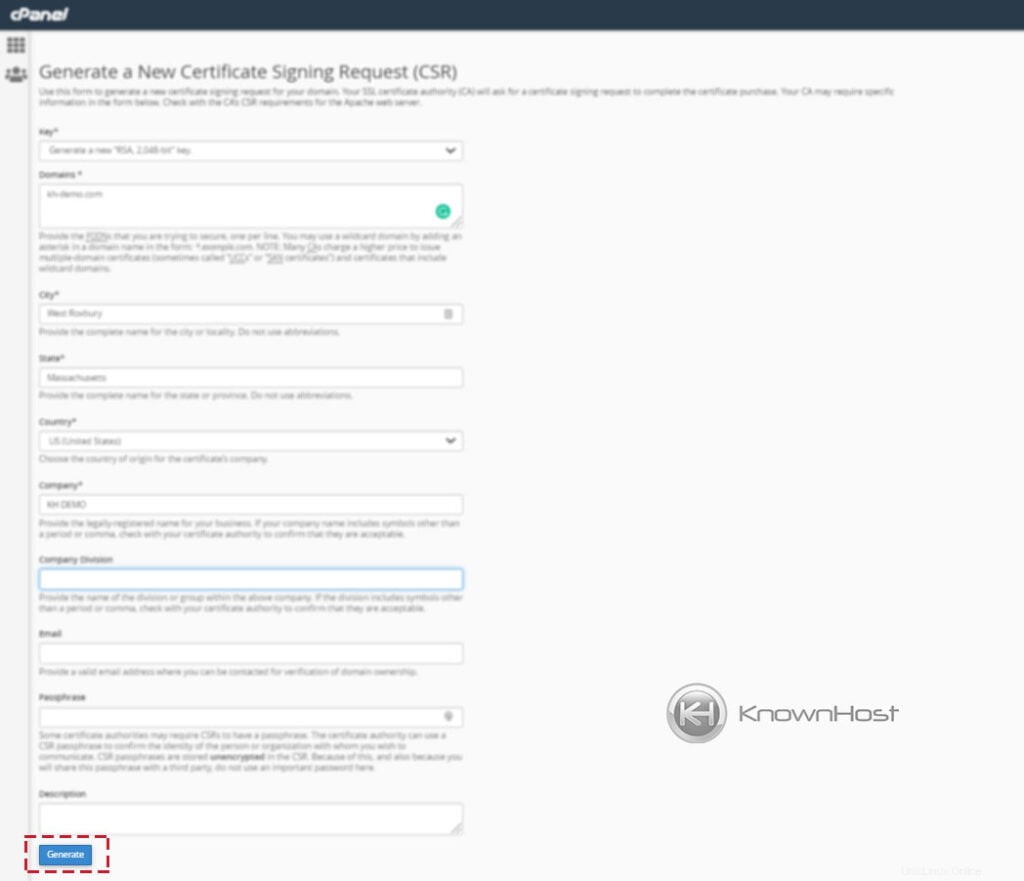
7. Félicitations ! CSR a été généré pour votre domaine sélectionné.

Conclusion
Maintenant que nous avons expliqué comment générer une CSR (demande de signature de certificat) via cPanel. Vous pouvez maintenant continuer et soumettre le CSR généré à CA (autorité de certification) pour traiter l'achat SSL. Nous espérons que notre "Comment générer des CSR pour SSL dans cPanel" vous a fourni des informations sur ce qui est nécessaire pour générer un CSR pour tous les futurs certificats SSL.